Kami sangat senang untuk memperkenalkan fitur Tone baru kami di keyboard Microsoft SwiftKey. Fitur nada mendukung beberapa bahasa.
Nada
Fitur Tone kami memungkinkan Anda mengubah nuansa teks yang dimasukkan ke dalam bidang input. Ini menggunakan kecerdasan buatan untuk membantu pengguna meningkatkan tulisan mereka dengan menyarankan kata-kata alternatif dan menyusun ulang kalimat.
Kami memiliki nada "Profesional", "Kasual", "Sopan" dan "Pos Sosial".
1. Apa itu Tone untuk keyboard Microsoft SwiftKey?
Saat Anda memasukkan teks atau pesan apa pun ke bidang input menggunakan fitur Nada, fitur AI akan menulis ulang teks Anda dan memberi Anda pilihan dengan nuansa yang berbeda.
2. Bagaimana cara menggunakan Tone?
Dari toolbar ketuk ikon Bing dan Anda akan dapat menampilkan opsi "Nada".
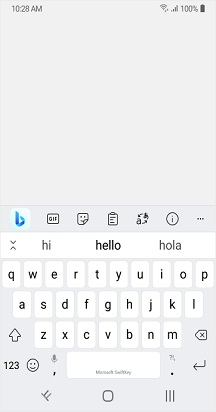
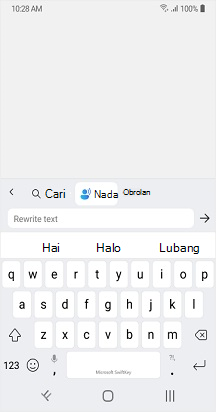
Cara menggunakan Tone dengan tiga cara berbeda
Nada berubah dengan teks dalam bidang input:
-
Buka keyboard SwiftKey.
-
Ketikkan beberapa teks dalam bidang input.
-
Ketuk ikon Bing, pilih "Nada" dan teks akan muncul secara otomatis di bidang input "Nada (Tulis ulang teks)".
-
Ketuk .
-
Anda akan diberi nada yang berbeda seperti "Professional", "Casual", "Polite" dan "Social Post".
-
Dengan mengetuk Ganti akan mengganti teks di aplikasi Anda dengan teks nada yang diperbarui. Anda juga bisa menggunakan Salin, sehingga Anda bisa menempelkan teks di mana pun Anda membutuhkannya di aplikasi Anda.
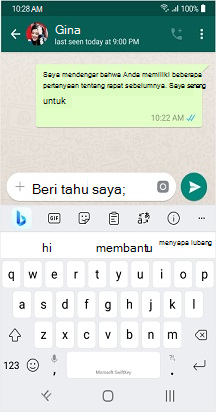
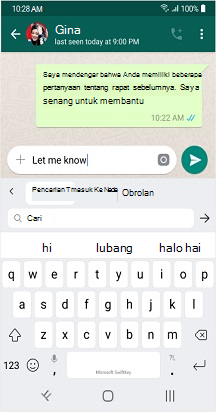
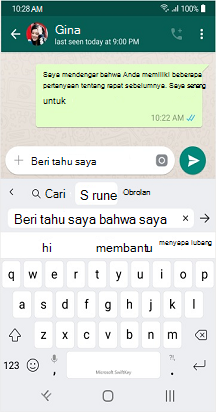
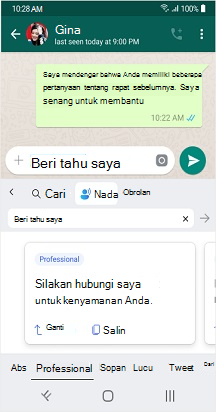
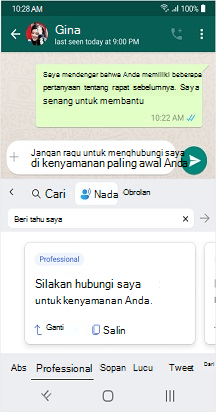
Nada tanpa teks dalam bidang input:
-
Ketuk ikon Bing di toolbar, lalu pilih Nada.
-
Sekarang masukkan teks ke dalam bidang (Tulis ulang teks) dan ketuk .
-
Anda akan diberi nada yang berbeda seperti "Professional", "Casual", "Polite" dan "Social Post".
-
Dengan mengetuk Ganti akan mengganti teks di aplikasi Anda dengan teks nada yang diperbarui. Anda juga bisa menggunakan Salin, sehingga Anda bisa menempelkan teks di mana pun Anda membutuhkannya di aplikasi Anda.
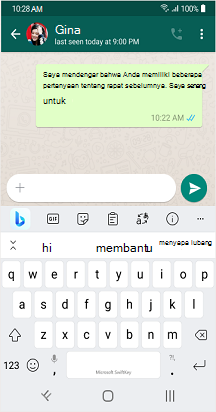
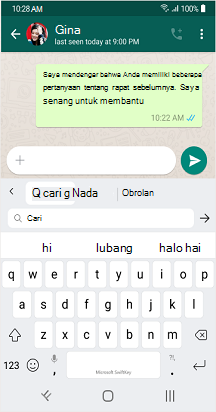
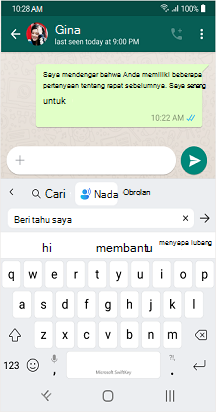
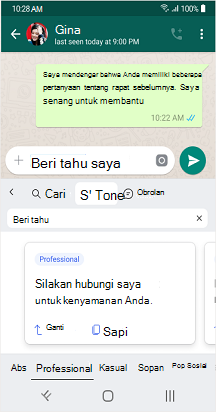
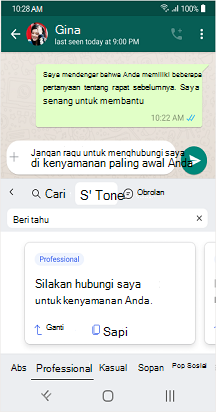
Nada untuk teks yang dipilih:
-
Masukkan beberapa teks di bidang input dan pilih bagian teks.
-
Ketuk ikon Bing dan pilih Nada.
-
Teks yang Anda pilih sebelumnya akan ditambahkan secara otomatis di Nada. Anda dapat mengetuk untuk mendapatkan tulisan ulang teks.
-
Anda akan dapat menampilkan teks baru untuk mengganti teks asli pada bidang input yang dipilih.
-
Anda akan diberi nada yang berbeda seperti "Professional", "Casual", "Polite" dan "Social Post".
-
Dengan mengetuk Ganti akan mengganti teks di aplikasi Anda dengan teks nada yang diperbarui. Anda juga bisa menggunakan Salin, sehingga Anda bisa menempelkan teks di mana pun Anda membutuhkannya di aplikasi Anda.
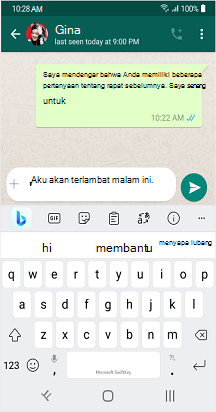
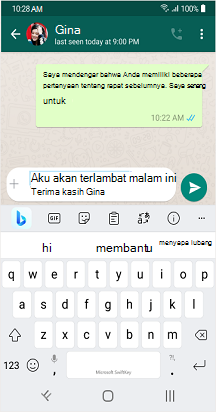
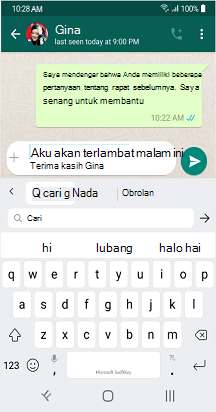
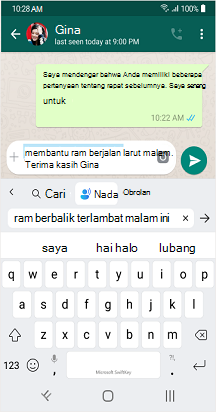
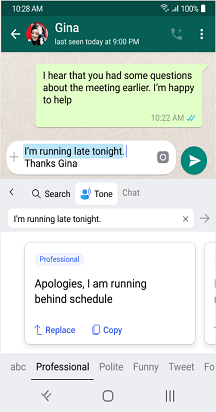
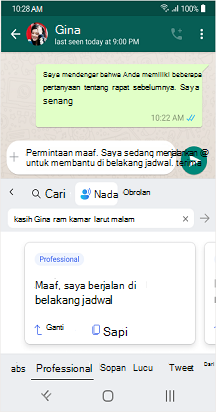
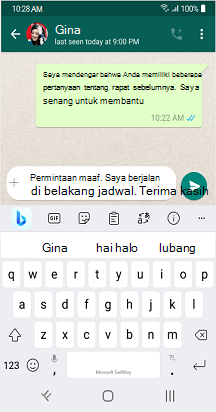
*Jika Anda mengalami masalah saat memuat hasil, kami meminta Anda untuk menutup dan membuka kembali atau mengetuk coba lagi*.
Catatan: Untuk menggunakan fitur Nada dan Obrolan, Anda harus masuk dengan akun Microsoft.
Catatan: "Fitur Bing baru tersedia untuk diunduh dari Google Play Store. Jika SwiftKey telah terinstal di perangkat Anda, fitur baru mungkin tidak berfungsi. Silakan hubungi produsen telepon Anda. Mohon maaf atas ketidaknyamanan ini."
Kami sangat senang untuk memperkenalkan fitur Tone baru kami di keyboard Microsoft SwiftKey. Fitur nada mendukung beberapa bahasa.
Nada
Fitur Tone kami memungkinkan Anda mengubah nuansa teks yang dimasukkan ke dalam bidang input. Ini menggunakan kecerdasan buatan untuk membantu pengguna meningkatkan tulisan mereka dengan menyarankan kata-kata alternatif dan menyusun ulang kalimat.
Kami memiliki nada "Profesional", "Kasual", "Sopan" dan "Pos Sosial".
1. Apa itu Tone untuk keyboard Microsoft SwiftKey?
Saat Anda memasukkan teks atau pesan apa pun ke bidang input menggunakan fitur Nada, fitur AI akan menulis ulang teks Anda dan memberi Anda pilihan dengan nuansa yang berbeda.
2. Bagaimana cara menggunakan Tone?
Dari toolbar ketuk ikon Bing dan Anda akan dapat menampilkan opsi "Nada".
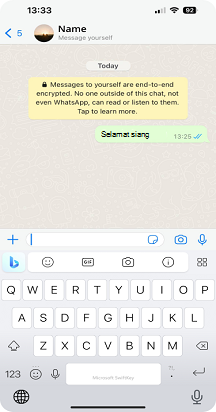
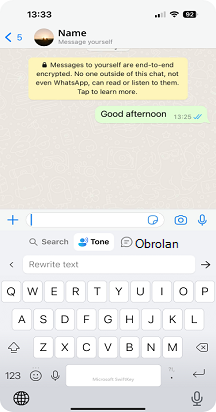
Cara menggunakan Tone dengan tiga cara berbeda
Nada berubah dengan teks dalam bidang input:
-
Buka keyboard SwiftKey.
-
Ketikkan beberapa teks dalam bidang input.
-
Ketuk ikon Bing, pilih "Nada" dan teks akan muncul secara otomatis di bidang input "Nada (Tulis ulang teks)".
-
Tekan.
-
Anda akan diberi nada yang berbeda seperti "Professional", "Casual", "Polite" dan "Social Post".
-
Dengan mengetuk Terima, teks di aplikasi Anda akan diganti dengan teks nada yang diperbarui. Anda juga bisa menggunakan Salin, sehingga Anda bisa menempelkan teks di mana pun Anda membutuhkannya di aplikasi Anda.
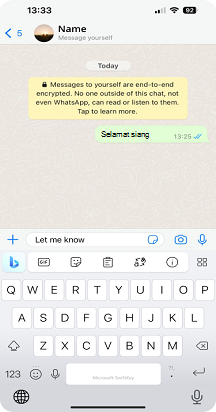
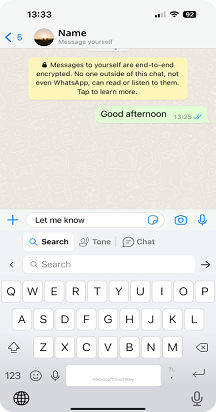
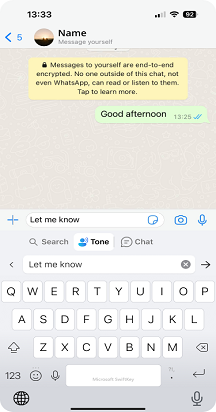
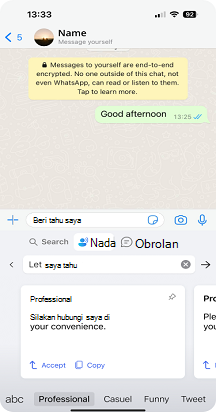
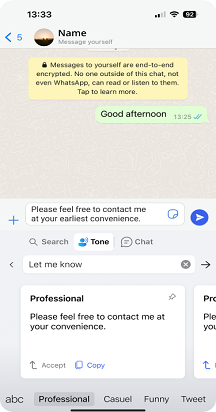
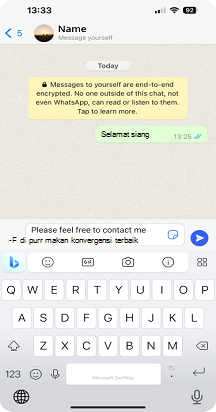
Nada tanpa teks dalam bidang input:
-
Ketuk ikon Bing di toolbar, lalu pilih Nada.
-
Sekarang masukkan teks ke dalam bidang (Tulis ulang teks) dan ketuk .
-
Anda akan diberi nada yang berbeda seperti "Professional", "Casual", "Polite" dan "Social Post".
-
Dengan mengetuk Ganti akan mengganti teks di aplikasi Anda dengan teks nada yang diperbarui. Anda juga bisa menggunakan Salin, sehingga Anda bisa menempelkan teks di mana pun Anda membutuhkannya di aplikasi Anda.
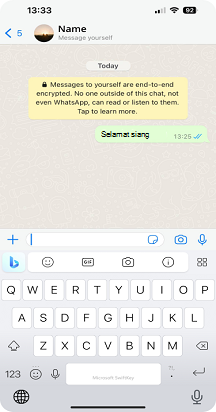
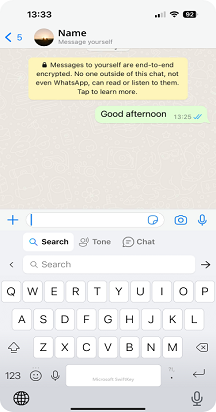
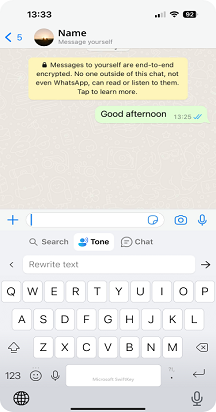
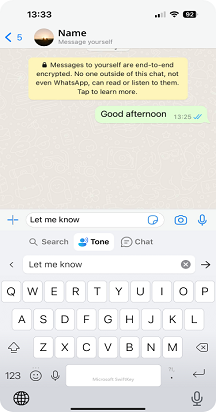
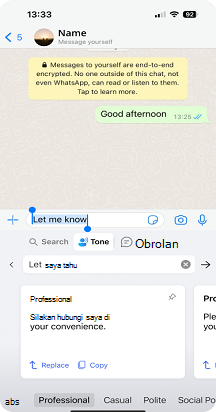
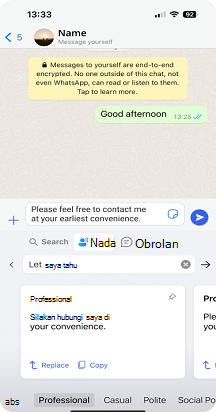
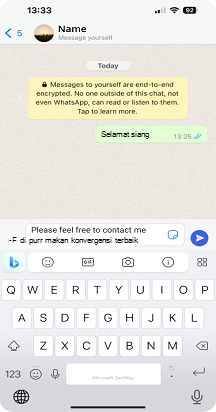
Nada untuk teks yang dipilih:
-
Masukkan beberapa teks di bidang input dan pilih bagian teks.
-
Ketuk ikon Bing dan pilih Nada.
-
Teks yang Anda pilih sebelumnya akan ditambahkan secara otomatis di Nada. Anda dapat mengetuk untuk mendapatkan tulisan ulang teks.
-
Anda akan dapat menampilkan teks baru untuk mengganti teks asli pada bidang input yang dipilih.
-
Anda akan diberi nada yang berbeda seperti "Professional", "Casual", "Polite" dan "Social Post".
-
Dengan mengetuk Ganti akan mengganti teks di aplikasi Anda dengan teks nada yang diperbarui. Anda juga bisa menggunakan Salin, sehingga Anda bisa menempelkan teks di mana pun Anda membutuhkannya di aplikasi Anda.
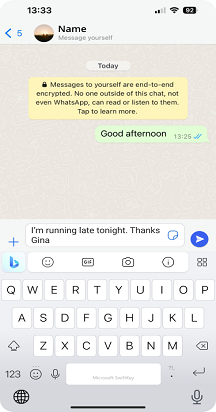
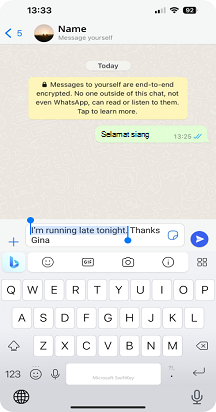
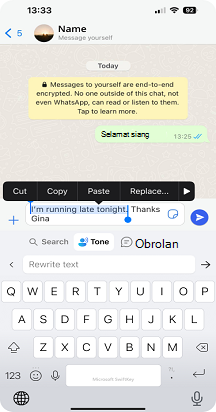
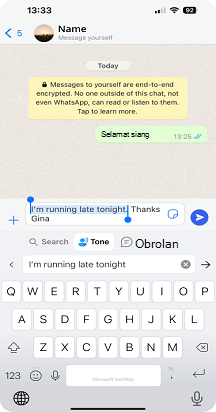
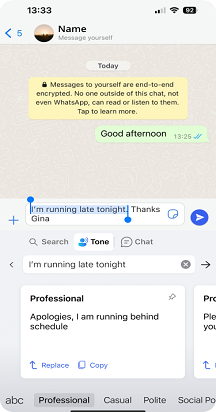
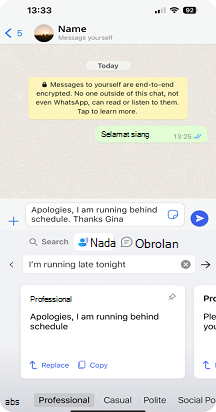
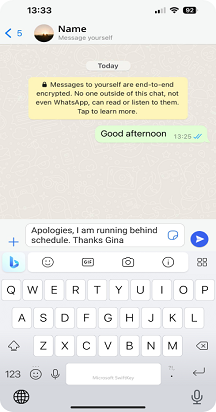
*Jika Anda mengalami masalah dalam Nada, kami meminta Anda untuk menutup dan membuka kembali atau mengetuk coba lagi.
Catatan: Untuk menggunakan fitur Nada dan Obrolan, Anda harus masuk dengan akun Microsoft.
Catatan: "Fitur Bing baru tersedia untuk diunduh dari Apple App Store. Jika SwiftKey telah terinstal di perangkat Anda, fitur baru mungkin tidak berfungsi. Silakan hubungi produsen telepon Anda. Mohon maaf atas ketidaknyamanan ini."










